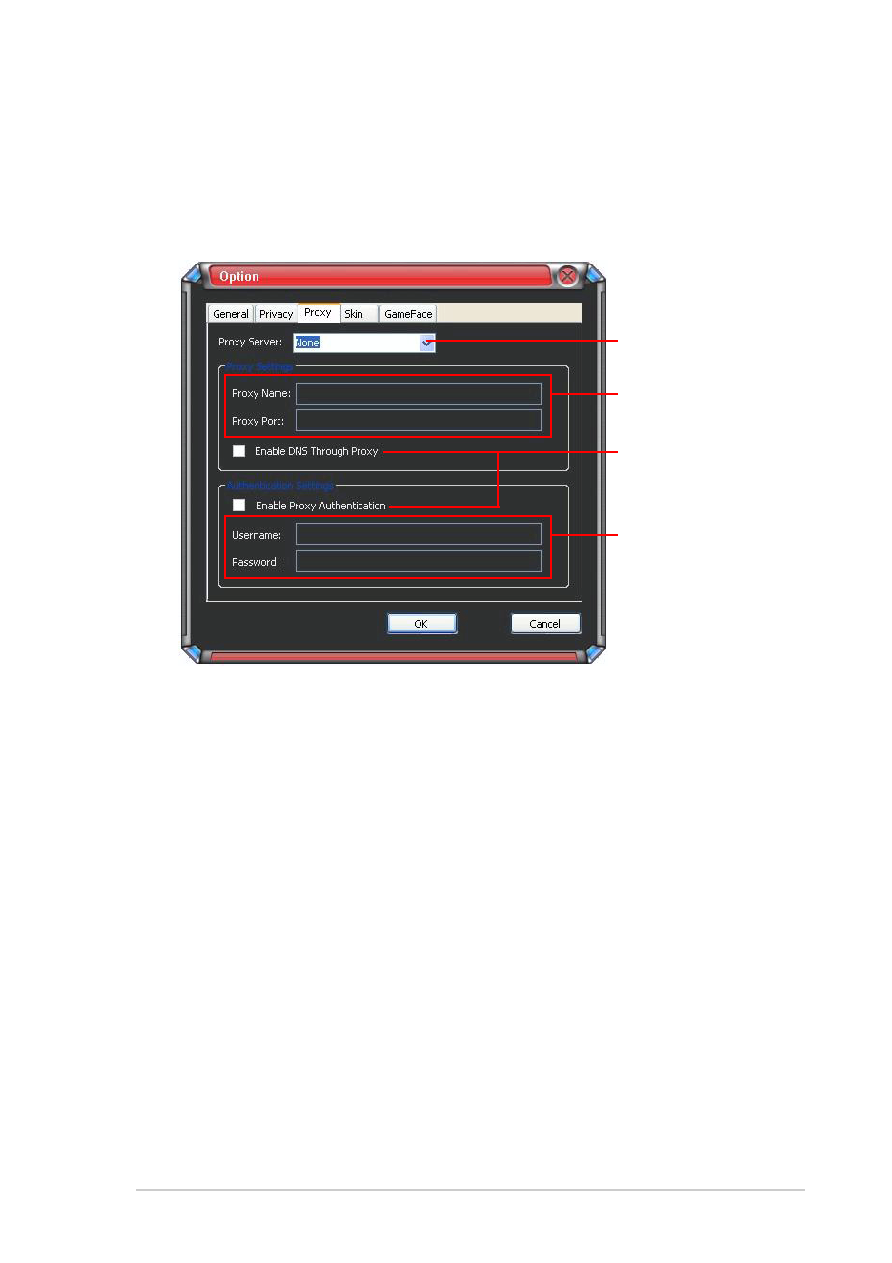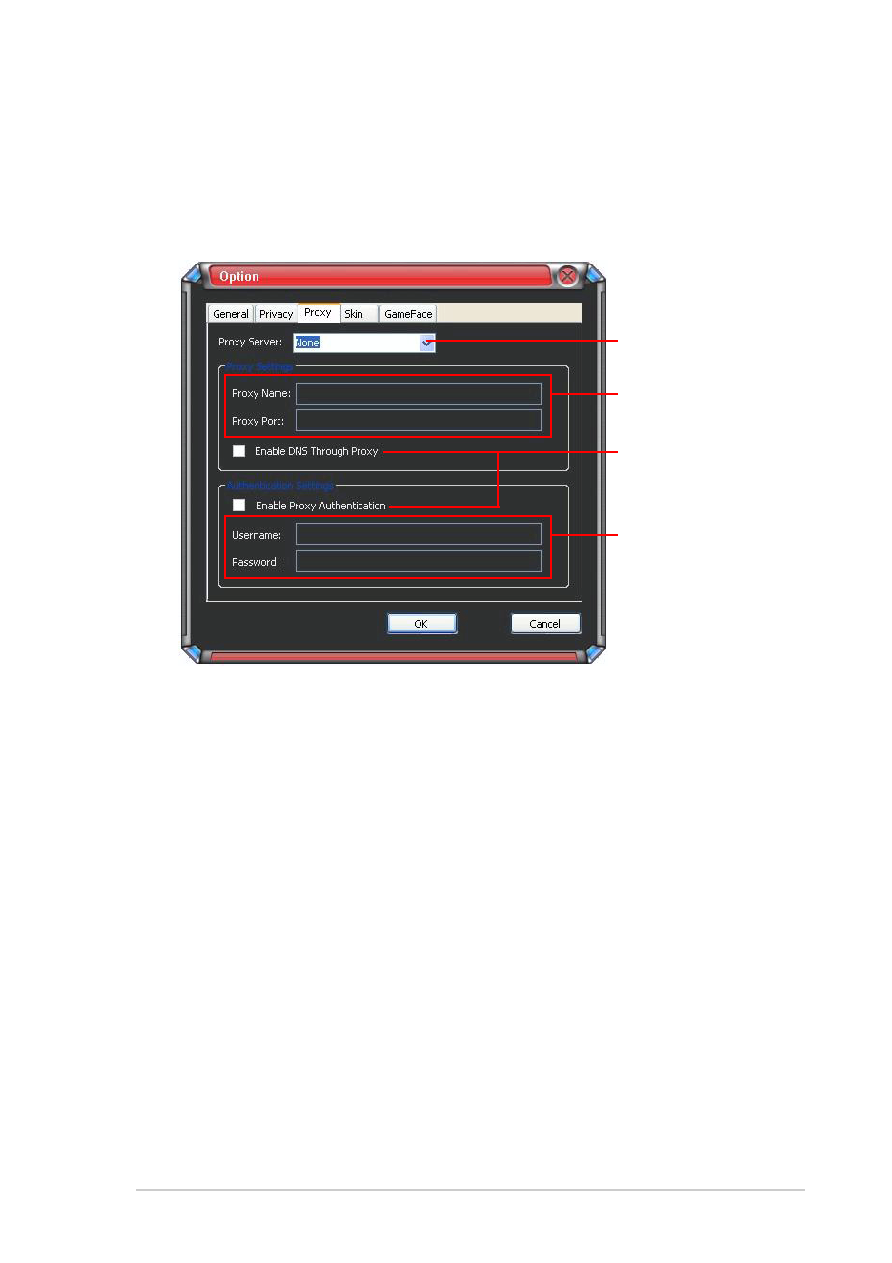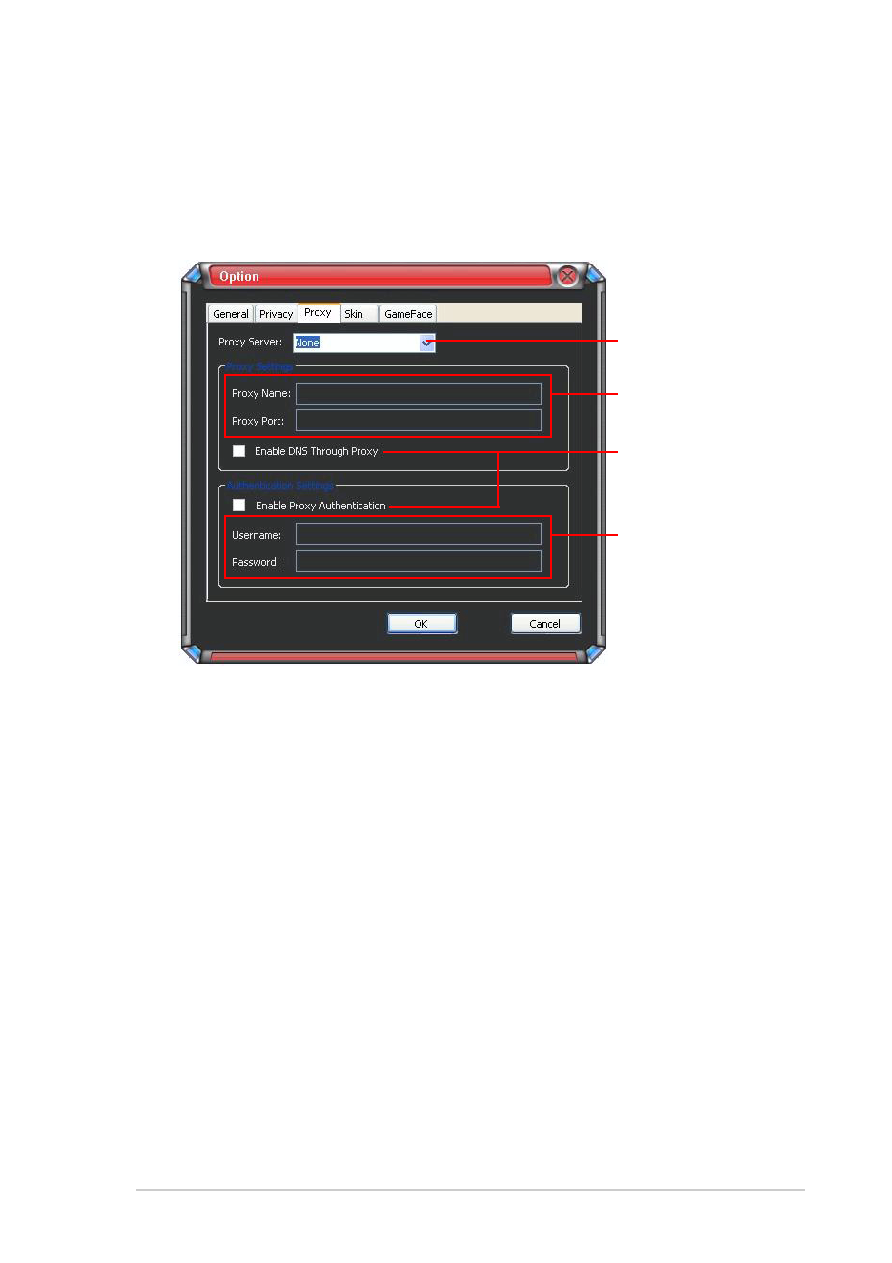
13
13
13
13
13
Guida Installazione Software
Guida Installazione Software
Guida Installazione Software
Guida Installazione Software
Guida Installazione Software
1.5.3
1.5.3
1.5.3
1.5.3
1.5.3
Proxy
Proxy
Proxy
Proxy
Proxy
Per visualizzare le impostazioni proxy:
Dal menu GameFace Messenger, fare clic su Tools (Strumenti)
Tools (Strumenti)
Tools (Strumenti)
Tools (Strumenti)
Tools (Strumenti) >
Option (Opzione)
Option (Opzione)
Option (Opzione)
Option (Opzione)
Option (Opzione) > Proxy Setting (Impostazioni Proxy)
Proxy Setting (Impostazioni Proxy)
Proxy Setting (Impostazioni Proxy)
Proxy Setting (Impostazioni Proxy)
Proxy Setting (Impostazioni Proxy). Apparirà
la seguente finestra.
2.
Fare clic su OK
OK
OK
OK
O K per convalidare le impostazioni o su Cancel
Cancel
Cancel
Cancel
Cancel
(Annulla)
(Annulla)
(Annulla)
(Annulla)
(Annulla) per ignorarle e tornare al menu principale.
Impostare il
Impostare il
Impostare il
Impostare il
Impostare il
server proxy
server proxy
server proxy
server proxy
server proxy
Inserire nome
Inserire nome
Inserire nome
Inserire nome
Inserire nome
proxy e porta
proxy e porta
proxy e porta
proxy e porta
proxy e porta
Fare clic sulla
Fare clic sulla
Fare clic sulla
Fare clic sulla
Fare clic sulla
casella per
casella per
casella per
casella per
casella per
abilitare o
abilitare o
abilitare o
abilitare o
abilitare o
disabilitare una
disabilitare una
disabilitare una
disabilitare una
disabilitare una
voce
voce
voce
voce
voce
Inserire nome
Inserire nome
Inserire nome
Inserire nome
Inserire nome
utente e
utente e
utente e
utente e
utente e
password per
password per
password per
password per
password per
l ’ autenticazione
l ’ autenticazione
l ’ autenticazione
l ’ autenticazione
l ’ autenticazione